
Introducción
Apple Carplay ofrece a los usuarios la oportunidad de interactuar con varias aplicaciones sin necesidad de utilizar sus teléfonos, lo que resulta más seguro y cómodo mientras conducen. Una de las aplicaciones más populares entre muchas otras que está disponible e integrada en Apple CarPlay es la aplicación de música YouTube. YouTube Music en Apple Carplay ayuda a los conductores a escuchar música, álbumes e incluso listas de reproducción con manos libres. De esa manera, YouTube Music CarPlay funciona casi como un dispositivo independiente que brinda un servicio de música avanzado y fácil de usar junto con una amplia gama de funciones que incluyen sugerencias de música personalizadas, listas de reproducción y millones de canciones para explorar y reproducir. Además, gracias a Siri, los usuarios pueden controlar los estados de ánimo y los temas fuera de la interfaz simplemente diciéndole al dispositivo qué hacer, como reproducir una canción o crear una nueva lista de reproducción. Esta integración es útil para los usuarios que desean disfrutar de transmisión de música de buena calidad mientras conducen, ya que el beneficio agrega más al paquete automotriz. De esta forma, la integración de YouTube Music con Apple Carplay proporciona a los conductores la música que desean sin suponer ningún riesgo en la carretera ni hackear sus iPhone.
Configurar YouTube Music en Apple CarPlay
En primer lugar, asegúrese de que tanto su iPhone como su automóvil puedan funcionar con YouTube Music en Apple CarPlay. La integración de YouTube Music Apple CarPlay requiere que su iPhone tenga iOS 7.1 o versiones posteriores y que haya una funcionalidad CarPlay en el automóvil. Comience descargando la aplicación YouTube Music de la App Store e iniciando sesión en su cuenta. Una vez instalada la aplicación, el usuario debe conectar el iPhone al sistema de información del automóvil mediante un cable USB o de forma inalámbrica con un equipo de detección si el automóvil está habilitado. Una vez conectado, la pantalla del coche mostrará una ventana para Apple Carplay. Localice YouTube Music desplazándose por los programas instalados y disponibles. Inicie la aplicación y ahora será fácil obtener listas de reproducción, álbumes y transmisiones de radio a través de la pantalla táctil del automóvil. Este arreglo ha facilitado la transmisión de música a la que se accede a través de Siri o el tablero del automóvil, lo que mejora las posibilidades de concentrarse en la conducción. No es necesario realizar configuraciones adicionales ni realizar jailbreak.
Navegando por YouTube Music en Apple CarPlay
Una vez que YouTube Music se integra en Apple CarPlay, es fácil utilizar la aplicación en el sistema del automóvil. Simplemente toque la imagen de YouTube Music en la pantalla del tablero del automóvil. Allí puedes tocar y disfrutar de algunas de las funciones básicas de la aplicación, como crear tu biblioteca de lectores, radio y, por supuesto, música. La interfaz de música Apple Carplay de YouTube está dirigida a los usuarios de la aplicación que requieren interactuar con la aplicación mediante dispositivos táctiles. La aplicación también funciona bien con Siri, ya que se pueden realizar comandos para una canción o álbum específico, lo que reducirá el tiempo mientras se conduce y mejorará la seguridad. Es de destacar la eficacia mejorada de las opciones para descubrir nueva música al utilizar YouTube Music CarPlay por primera vez. También hay disponibles listas de reproducción personalizadas para viajes por carretera. Gracias a los métodos fáciles de usar, incluido el modo manos libres, todos los pasajeros del automóvil podrán disfrutar de YouTube Music incluso cuando esté en Carplay.
Cómo optimizar la experiencia musical de YouTube en CarPlay
Para optimizar la utilidad de YouTube Music en Apple Carplay, no se debe olvidar el uso de funciones particulares de la aplicación para mejorar la experiencia de escuchar música en un automóvil. Primero está el control por voz usando Siri, que te permite reproducir, pausar o buscar canciones sin preocuparte por ningún botón. Para mejorar esta función, trate a Siri como un comando musical y enciéndala. Otro buen consejo es llevar listas de reproducción y canciones descargadas en su dispositivo para acceder fácilmente mientras viaja largas distancias. El modo sin conexión de YouTube Music Youtube que utiliza Apple Carplay de forma clara y adecuada ayuda a escuchar música sin el uso de datos móviles. El cambio de audio también es otra forma de aumentar la calidad del sonido. Con Carplay, se pueden modificar las frecuencias altas y bajas junto con otros atributos de audio, según el sistema de altavoces del vehículo, para garantizar que la música sea buena. Por último, minimizar la luz de la pantalla y cerrar las aplicaciones que no están en uso puede ayudar a ahorrar batería, por lo que una transmisión de música sin congestiones puede llevar más tiempo mientras se conduce.
Administrar el uso de datos y batería con YouTube Music en CarPlay
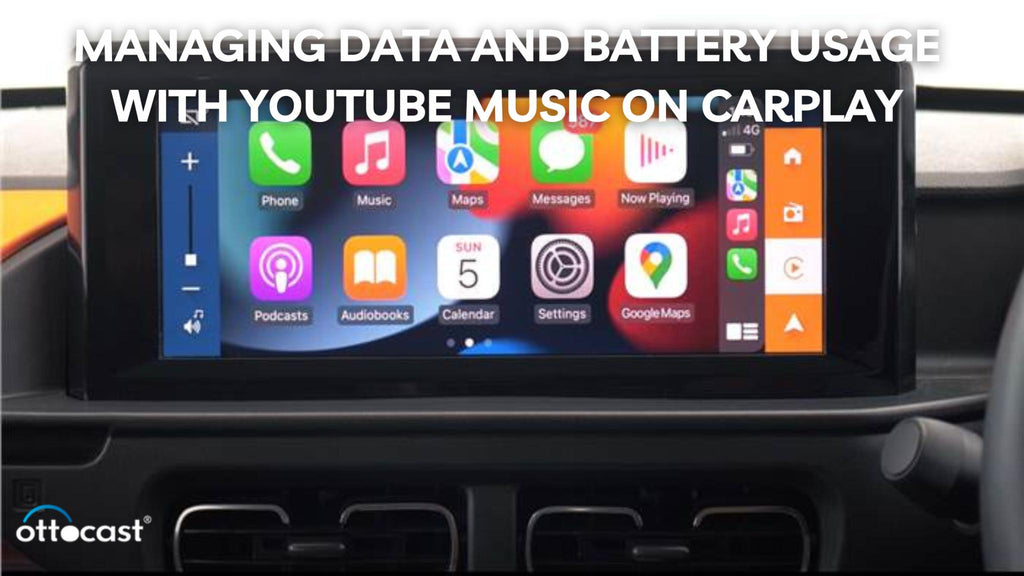
Muchas personas tienen el problema de escuchar música de YouTube a través de Carplay en el automóvil, lo que consume muchos datos y batería, probablemente también la aplicación de música de Apple mientras están dentro de un vehículo y esto puede no ser eficiente, especialmente en viajes de larga distancia. Para conservar datos, es posible que desees considerar descargar tus canciones o listas de reproducción favoritas a través de Wifi mientras estás en el modo sin conexión de YouTube Music. Esto ayuda a superar el límite de datos y permite una audición continua incluso en partes donde la señal es deficiente. Además, la configuración de YouTube Music permite modificar la calidad de la música, lo que ayuda a reducir el consumo de datos. Hay aspectos y factores importantes a tener en cuenta y uno de ellos es la duración de la batería. Escuchar música con Apple Carplay durante la transmisión consumirá la mayor parte de la batería de su teléfono. Para evitar esto, conecte su iPhone al cargador de cigarrillos de su automóvil cuando utilice Carplay. Además, desactivar las aplicaciones en segundo plano y atenuar el nivel de brillo del iPhone puede ayudar a ahorrar batería al recorrer largas distancias. Siguiendo estos pasos podrás apreciar todo lo que YouTube Music tiene para ofrecerte sin temor a agotar todos tus datos móviles y batería.
Solución de problemas comunes con YouTube Music en Apple CarPlay
En ocasiones, los usuarios pueden tener problemas asociados con la aplicación YouTube Music, que desaparece o no funciona en Apple CarPlay. Lo primero que debes hacer en este caso es garantizar que actualizas tu iPhone y la aplicación YouTube Music a las últimas versiones. Reiniciar el dispositivo y vincularlo nuevamente con el vehículo también puede ayudar con algunos problemas de conexión. Si YouTube Music aún no está visible en CarPlay, abra la configuración del iPhone, vaya a la configuración de CarPlay y vea si YouTube Music está activado. Para asegurarse de que la reproducción de canciones en la aplicación evite problemas de almacenamiento en búfer o de omisión, es posible que desee verificar su conexión a Internet o utilizar música sin conexión. En algunos casos, si la aplicación se cierra o no funciona normalmente, puede intentar cerrarla y luego volver a abrirla. Si sigue estos consejos de solución de problemas, podrá resolver los problemas más comunes y poder disfrutar de una transmisión fluida e ininterrumpida de la aplicación YouTube Music a través de CarPlay.
Comparación de YouTube Music con otros servicios de transmisión en CarPlay
Sin embargo, YouTube Music posee algunas ventajas sobre sus competidores, la aplicación Music de Apple y Spotify mientras está en Carplay. En cuanto al descubrimiento de música, YouTube Music es el claro ganador, ya que ofrece numerosas recomendaciones y presenta impresionantes covers oficiales y presentaciones en vivo. Si bien Apple Music puede tener la ventaja de estar integrado en Carplay, Youtube Music tiene ventaja debido a su repleto de contenido de vídeos musicales que también se puede transmitir a través de Youtube Premium. Por el contrario, Spotify sobresale por sus listas de reproducción bien seleccionadas y una sólida función de podcasting integrada. Por mucho que cada una de las aplicaciones tenga sus ventajas, la interfaz intuitiva y una amplia biblioteca de música que se disfruta con YouTube Music la convierten en una de las mejores aplicaciones para los usuarios de Carplay. Cada servicio parece tener sus puntos fuertes y, por lo tanto, la mejor alternativa en estos casos depende de las circunstancias y de cómo pretendes transmitir la música en términos de variedad, lista de reproducción o contenido de vídeo.
Mejorando tu experiencia musical de YouTube en CarPlay
Una experiencia musical de alta calidad en YouTube Music mientras se utiliza Apple Carplay se puede mejorar con ciertos accesorios y configuraciones de calidad. Haga un esfuerzo para obtener buenos parlantes para el automóvil para reemplazar el sistema de parlantes de fábrica de mala construcción que tal vez no pueda apreciar completamente el sonido de alta definición de YouTube Music. Los soportes para automóvil y los cargadores inalámbricos son útiles, ya que ayudan a proteger el teléfono y a alimentarlo cuando se usa Carplay. También existe la opción de cambiar la configuración del ecualizador del sistema Carplay a graves, agudos y equilibrio para adaptarse a la acústica de su automóvil y tener una experiencia auditiva más placentera. También se puede lograr un mayor nivel de calidad modificando la configuración en la aplicación de música para mejorar la calidad del contenido transmitido. El uso de amplificadores y procesadores de sonido externos adicionales mejorará la experiencia musical general en el automóvil, tanto para el conductor como para los pasajeros.
Pros y contras de usar YouTube Music en Apple CarPlay

Hay muchas ventajas al usar YouTube Music con la proyección de Apple CarPlay, pero esta solución también tiene desventajas. Una ventaja destacada es su innumerable colección de música, que ofrece todos los clips, incluidas canciones originales, remezclas, shows en vivo y mucho más. Es fácil animarse con la interfaz creativa óptima junto con la aplicación recomendada YouTube Music Carplay. Una mejora adicional es que tomar el control por voz con Siri ayuda a eliminar operaciones que distraen, especialmente mientras estás en movimiento. No obstante, uno de sus principales inconvenientes es que no tiene opción para la reproducción de vídeos musicales nativos, ya que CarPlay se centra más en las funciones de audio para evitar distracciones mientras se conduce. La dependencia de YouTube Music en YouTube Premium para transmisiones sin publicidad también es un nivel de molestia para muchos, especialmente cuando se mira a varios rivales como Spotify, que tienen versiones gratuitas significativamente más desarrolladas.
Conclusión
Cuando se trata de Apple CarPlay, YouTube Music resulta útil para los amantes de la música que desean tener una transmisión ininterrumpida mientras conducen. La plataforma tiene una gran colección de música de todos los géneros y los usuarios reciben sugerencias basadas en sus gustos. Si las listas de reproducción de música no te interesan, un simple "hey Siri" te permitirá buscar canciones y cambiar su reproducción sin manos, lo que permite una experiencia de conducción segura. Si el oyente tiene un problema razonable con las restricciones de YouTube a través de teléfonos inteligentes, dicho esto, las ventajas son mayores que las desventajas. Un conductor escuchará música de calidad superior, buscará nuevas pistas y se entretendrá mientras conduce sin muchos problemas con sólo vincular las dos aplicaciones.
Preguntas frecuentes
- ¿YouTube Music es compatible con todos los automóviles compatibles con Apple CarPlay?
No habrá quejas de que YouTube Music no se pueda descargar en dispositivos que estén habilitados para Apple CarPlay. Siempre que su iPhone tenga iOS 7.1 o superior y el automóvil tenga opciones Carplay, puede estar seguro de disfrutar de la música a través de la aplicación Youtube Music.
- ¿Puedes descargar canciones en YouTube Music para escucharlas sin conexión en CarPlay?
Bueno, YouTube Music ofrece a los usuarios la opción de descargar canciones para reproducirlas sin conexión; sin embargo, esta función sólo está disponible a través de la aplicación para iPhone. También puedes descargar música con antelación y escucharla sin utilizar datos móviles a través de CarPlay.
- ¿YouTube Music funciona con Siri en Apple CarPlay?
Sí, YouTube Music funciona con Siri en Apple CarPlay. Usando los controles de voz, uno puede ordenar a la aplicación que reproduzca una canción, seleccione un cantante o pausarla y muchas más operaciones, lo que constituye una gran ventaja al operar YouTube Music mientras se conduce.
- ¿Cuáles son los requisitos de uso de datos para transmitir música de YouTube en CarPlay?
La transmisión de alta calidad de YouTube Music en CarPlay puede generar altos gastos de datos para los usuarios. El uso de la aplicación móvil se puede limitar seleccionando la calidad más baja de transmisión o música que se puede guardar antes de usar la aplicación móvil cuando se está en movimiento.
- ¿Cómo se pueden solucionar los problemas de reproducción de música de YouTube en CarPlay?
Para resolver los problemas relacionados con la reproducción de YouTube Music en CarPlay, asegúrese de que el iPhone y, por lo tanto, la aplicación estén siempre actualizados periódicamente. Si esto ocurre, puede intentar volver a conectar su dispositivo, iniciar la aplicación nuevamente o desconectarse.







